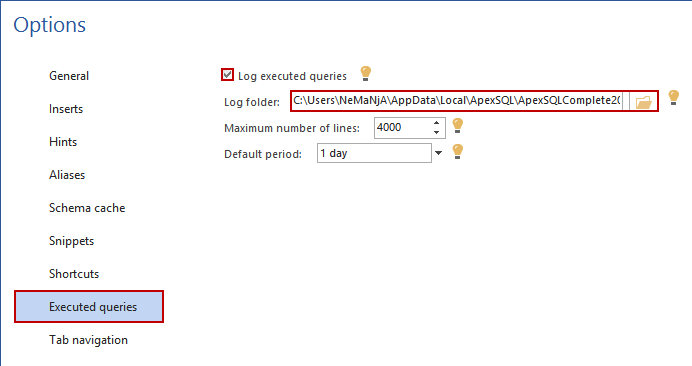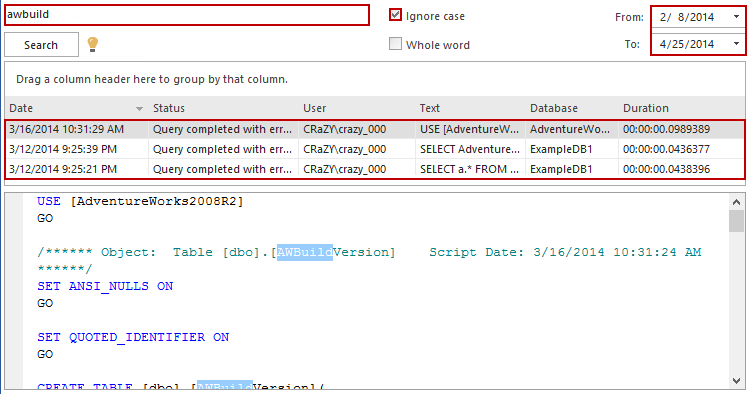En este artículo, introduciremos una característica en ApexSQL Complete, que sigue la pista de consultas ejecutadas. ApexSQL Complete es un complemento de productividad para SSMS y Visual Studio que contiene características como SQL auto-complete, formato de SQL y más.
Las consultas ejecutadas son una característica que sigue el rastro de todas las consultas que han sido ejecutadas en SSMS y Visual Studio grabándolas en una cierta localización. Cada consulta que ha sido ejecutada será presentada en la ventana Executed queries.
La características Executed queries (consultas ejecutadas) puede ser habilitada desde el menú ApexSQL Complete haciendo clic en ApexSQL Complete / Options.
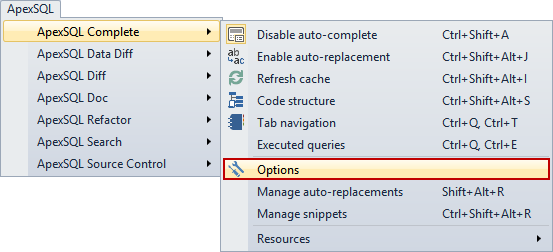
En ApexSQL Complete Options, vaya a la pestaña Executed queries, haciendo clic en ella en el menú en la parte izquierda. Ahí, la opción “Log executed queries” necesita ser revisada, y la localización de la ruta donde los registros están grabado puede ser establecida. El registro es grabado como un archivo .xml. El máximo número de líneas por consulta puede ser establecido, de tal manera que las consultas con números más grandes no serán registradas. También hay una opción para establecer un periodo de tiempo para el cual los registros serán mostrados al iniciar el formulario Executed queries.
Después de que estas opciones están establecidas, la característica Executed queries puede ser llamada yendo al menú ApexSQL Complete y haciendo clic en la opción Executed queries, o llamándola con el atajo CTRL+E, CTRL+Q.
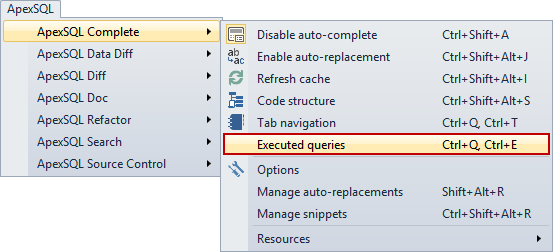
El siguiente formulario aparecerá, el cual muestra todas las consultas ejecutadas:
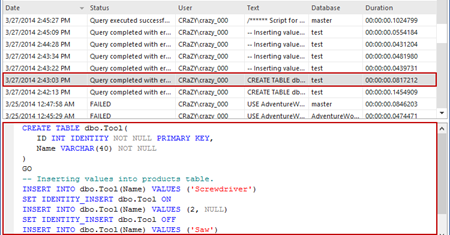
Desde este formulario se muestra información útil acerca de consultas que han sido ejecutadas. Seleccionando la consulta deseada, el usuario puede encontrar cuándo fue ejecutada la consulta (hora y fecha), el estado de ejecución (fue exitosa o con errores), el tiempo de ejecución de la consulta y para qué base de datos fue ejecutada la consulta. También, todo el código para la consulta seleccionada desde el panel Details puede ser visto.
El contenido de todas las consultas ejecutadas puede ser buscado ingresando la palabra deseada que tiene que ser encontrada. La búsqueda puede ser realizada ignorando las mayúsculas y minúsculas o buscando la palabra completa. Por ejemplo, revisaremos el caso de ignorar mayúsculas y minúsculas y buscaremos “awbuild”.
Como se muestra en la captura de pantalla arriba, la búsqueda filtró la lista de consultas ejecutadas encontrando las que contienen “awbuild”, y remarcó “awbuild” en todo lado en el panel Details. Además, el periodo de tiempo puede ser establecido en la parte superior derecha, para el cual los resultados deberían ser mostrados.
Desde este formulario, el código de la consulta puede ser visto en una nueva ventana de consultas si hay necesidad de cambiar alguna parte del código. Con un doble clic en la consulta deseada una nueva ventana de consultas será abierta en SSMS, lista para editar.
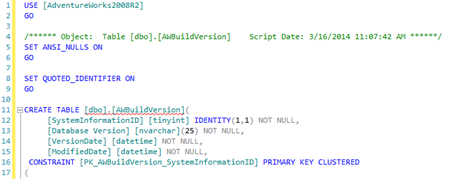
Si desea ver cómo los registros son grabados y qué información puede obtener de ellos, vaya a la localización donde los registros son grabados. Por defecto, esta localización es C:\Users\USER\AppData\Local\ApexSQL\ApexSQLComplete2014\ExecutedQueries.
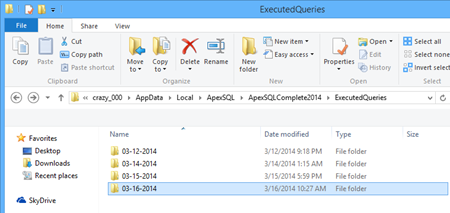
En esta localización, elija la fecha para la cual desea ver los registros, y en este ejemplo seleccionaremos la que corresponde a 03-16-2014. En esta carpeta hay un archivo llamado ExecutedQueries.xml y contiene los registros de todas las consultas que han sido ejecutadas para la fecha mencionada. Si se abre con Internet Explorer, la siguiente información será presentada.
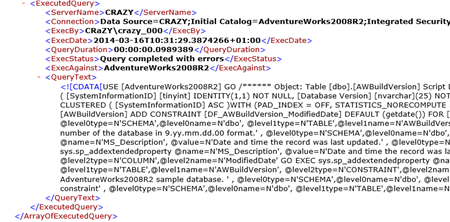
Desde este archivo .xml, toda la información relacionada con esta consulta particular puede ser vista, lo cual también está provisto en el formulario Executed Query, como el tiempo de ejecución de la consulta, para qué base de datos fue ejecutada la consulta, el nombre del servidor, el usuario que ejecutó la consulta, etc.
febrero 23, 2017